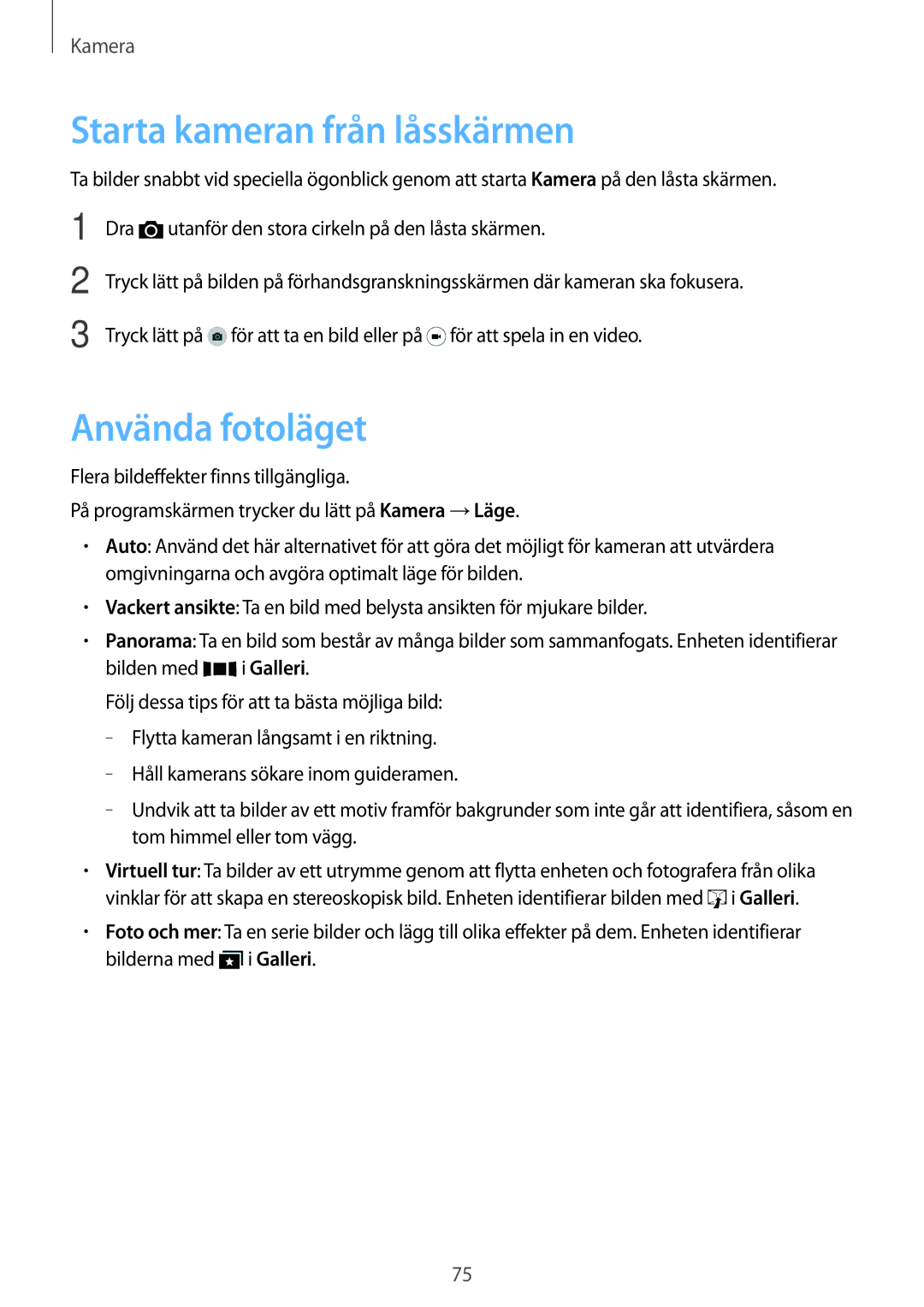Kamera
Starta kameran från låsskärmen
Ta bilder snabbt vid speciella ögonblick genom att starta Kamera på den låsta skärmen.
1
2
3
Dra ![]() utanför den stora cirkeln på den låsta skärmen.
utanför den stora cirkeln på den låsta skärmen.
Tryck lätt på bilden på förhandsgranskningsskärmen där kameran ska fokusera.
Tryck lätt på ![]() för att ta en bild eller på
för att ta en bild eller på ![]() för att spela in en video.
för att spela in en video.
Använda fotoläget
Flera bildeffekter finns tillgängliga.
På programskärmen trycker du lätt på Kamera →Läge.
•Auto: Använd det här alternativet för att göra det möjligt för kameran att utvärdera omgivningarna och avgöra optimalt läge för bilden.
•Vackert ansikte: Ta en bild med belysta ansikten för mjukare bilder.
•Panorama: Ta en bild som består av många bilder som sammanfogats. Enheten identifierar
bilden med ![]() i Galleri.
i Galleri.
Följ dessa tips för att ta bästa möjliga bild:
–– Flytta kameran långsamt i en riktning.
–– Håll kamerans sökare inom guideramen.
–– Undvik att ta bilder av ett motiv framför bakgrunder som inte går att identifiera, såsom en tom himmel eller tom vägg.
•Virtuell tur: Ta bilder av ett utrymme genom att flytta enheten och fotografera från olika vinklar för att skapa en stereoskopisk bild. Enheten identifierar bilden med ![]() i Galleri.
i Galleri.
•Foto och mer: Ta en serie bilder och lägg till olika effekter på dem. Enheten identifierar bilderna med ![]() i Galleri.
i Galleri.
75